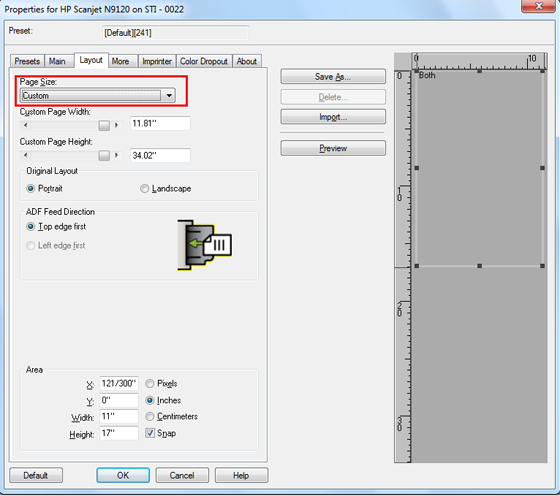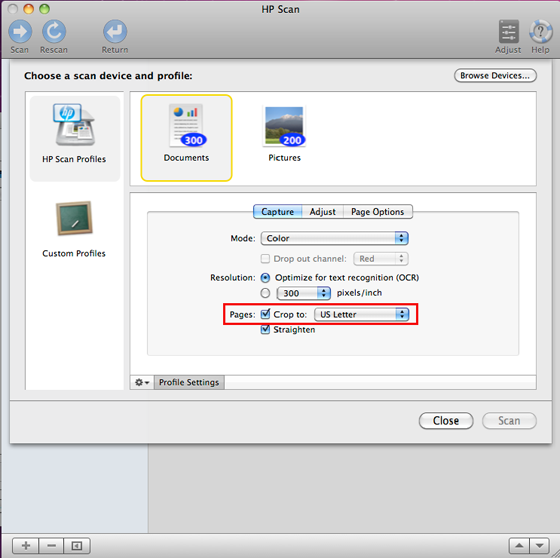Scannen von Dokumenten im Briefformat führt zu PDF-Dokumenten im Dezimalformat
Wenn Sie ein Dokument im Briefformat (8.5" x 11") mit Acrobat scannen, führt das zu einem PDF-Dokument im Dezimalformat (8.5" x 14").
Lösung: Verwenden Sie Scanner-Optionen, um die richtige Größe auszuwählen
-
Wählen Sie inAcrobat „Datei“ > „Erstellen“ > „PDF von Scanner“ > „Benutzerdefinierter Scan“.
-
Klicken Sie auf die Schaltfläche „Optionen“ auf der rechten Seite des Scannernamens.
-
Wählen Sie im Dialogfeld „Scanneroptionen“ die Option zum Anzeigen der nativen Schnittstelle im Popup-Menü.
-
Wählen Sie in der Schnittstelle des Scanners die richtige Größe der Seite aus:
Windows: Wählen Sie im Popupmenü „Seitengröße“ die Option „Letter“.


Mac OS: Wählen Sie im Popupmenü „Seiten“ Brief.

 Hinweis:
Hinweis:Einige Scanner zeigen unterstützte Größen nicht in Acrobat an, wenn die Option zum Ausblenden der nativen Schnittstelle in den Scanneroptionen in Acrobat ausgewählt ist. Wenn dieses Problem auftritt, wählen Sie die Option zum Anzeigen der nativen Schnittstelle und anschließend das Papierformat aus der Scanneranwendung.
Weitere Informationen
Die native Schnittstelle des Scanners ist für WIA-Treiber deaktiviert. Zum Aktivieren der nativen Schnittstelle des Scanners laden Sie die TWAIN-Treiber des Scanners von der Website des Scannerherstellers herunter. Nachdem Sie die TWAIN-Treiber installiert haben werden die Scanneroptionen wie DPI, Farbe und Papierformat standardmäßig aktiviert.